
Рисунок 1. Общий вид «Конструктора визиток»
В конструкторе реализована возможность отдельно изготовить макет лица и оборота будущей визитки. Начнем с лица. Первым делом необходимо остановиться на определенном его шаблоне (рис. 2), выбрать который можно из списка предлагаемых шаблонов. У пользователя есть также возможность изменить цвет фона в шаблоне (рис. 3).

Рисунок 2. Выбор шаблона в «Конструкторе визиток»
 Рисунок 3. Изменения цвета фона в выбранном шаблоне
Рисунок 3. Изменения цвета фона в выбранном шаблоне
Помимо возможности изменять имя, должность и координаты, у вас есть возможность ввести дополнительный текст в предназначенные для этого текстовые блоки. Их можно добавить с помощью соответствующей опции «Добавить текст» (рис. 4).

Рисунок 4. Полезные возможности Конструктора визиток
Остановимся и на других полезных опциях. В частности, опция «Добавить картинку» позволяет загрузить изображения из своего компьютера (рис. 5). При этом насыщенность, яркость и контрастность изображения можно настроить соответствующим образом, прибегнув к возможностям панели инструментов «Конструктора визиток», внешний вид которой постоянно меняется – в зависимости от того, происходит работа с текстовым блоком или иллюстрацией.
Оживить визитку поможет полезная опция «Добавить символ» (рис. 7).

Рисунок 5. Опция «Добавить картинку» позволяет загрузить изображения из своего компьютера
 Рисунок 6. Панель инструментов «Конструктора визиток»
Рисунок 6. Панель инструментов «Конструктора визиток»

Рисунок 7. Опция «Добавить символ» позволит оживить визитку
Общий вид визитки удобно просматривать с помощью опции «Просмотр» (рис. 8), хотя его и так прекрасно видно.
 Рисунок 8. Возможность просматривать общий вид визитки с помощью опции просмотр
Рисунок 8. Возможность просматривать общий вид визитки с помощью опции просмотр
Нажав на опцию «Сохранить для печати», вы сможете сохранить макет у себя на компьютере. То же самое можно, очевидно проделать и с оборотом визитки.
А размещать или нет заказ в Интернет-магазине «Полиграфия on-line», столь любезно предоставившем вам возможность изготовить макет визитки, решать вам :)!



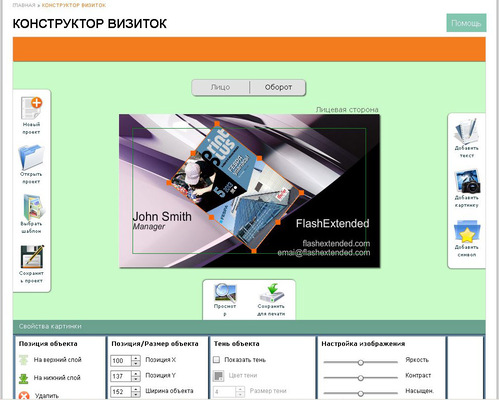



 Передплата на журнал Print+
Передплата на журнал Print+ Ефективні рекламні можливості у Соціальній мережі поліграфістів
Ефективні рекламні можливості у Соціальній мережі поліграфістів Наші послуги для поліграфістів
Наші послуги для поліграфістів Передплата на Print+
Передплата на Print+ "Друкуймо разом" у Telegram
"Друкуймо разом" у Telegram

